Hoy en día, viajar es más fácil que nunca gracias a varias aplicaciones de navegación, como Google Maps y Apple Maps. A medida que pasa el tiempo, estas aplicaciones se vuelven cada vez más inteligentes. Los usuarios pueden encontrar muchas funciones útiles. Cuando conduce en una nueva dirección, su servicio de navegación puede ayudarle a medir la distancia de casa a su ubicación y planificar la mejor ruta. Esta guía demostrará los procedimientos con detalles.
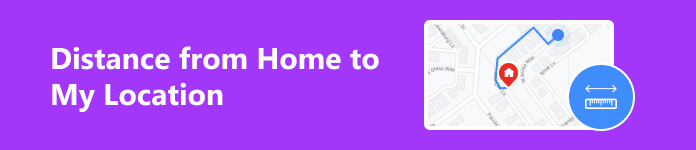
- Parte 1. La mejor manera de obtener múltiples ubicaciones y medir distancias en iOS
- Parte 2. Cómo medir la distancia desde casa hasta mi ubicación en Google Maps
- Parte 3: Cómo medir la distancia desde casa hasta mi ubicación en Apple Maps
- Parte 4. Preguntas frecuentes sobre cómo medir la distancia
Parte 1. La mejor manera de obtener múltiples ubicaciones y medir distancias en iOS
La mayoría de los servicios de mapas le permiten medir la distancia entre dos puntos, pero es difícil obtener varias ubicaciones y medir las distancias. Afortunadamente, Cambiador de ubicación de iPhone de Apeaksoft puede satisfacer sus necesidades. Como servicio de ubicación para dispositivos iOS, le ayuda a obtener múltiples ubicaciones en el mapa y mostrar las distancias automáticamente.

4,000,000+ Descargas
Obtenga múltiples ubicaciones en el mapa fácilmente.
Mide la distancia entre puntos automáticamente.
Personaliza el modo de movimiento para cada ruta.
Admite casi todos los modelos de iPhone y iPad.
Cómo medir distancias desde mi ubicación hasta casa y más
Paso 1Conéctese a su iPhone
Inicie el mejor software de falsificación de ubicación después de instalarlo en su PC. Es compatible con Windows 11/10/8/7 y Mac OS X 10.7 o superior. Conecte su iPhone o iPad a la computadora con un cable Lightning y presione el Inicio para comenzar a detectar su teléfono.

Paso 2Elige un modo
Hay cuatro modos en la interfaz principal, Modificar ubicación, Modo de ventanilla única, Modo multiparaday Modo Joystick. Para medir la distancia desde su ubicación hasta su casa, elija Modo de ventanilla única. Si desea obtener varias ubicaciones, elija Modo de parada múltiple en cambio. Nosotros elegimos Modo multiparada haga clic aquí
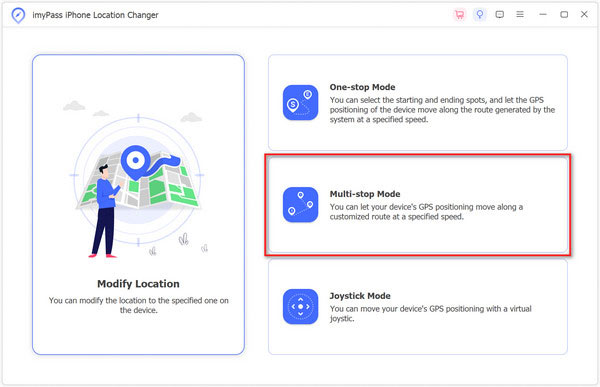
Paso 3Medir distancias
Escriba la dirección exacta en el campo al lado de Inicio en Modo multiparada cuadro de diálogo y pulse el botón Utilice este sitio botón en la ventana emergente. O haga clic en la dirección inicial en el mapa y presione Utilice este sitio.
Luego, haga clic en la segunda ubicación en el mapa y verá la dirección y la distancia en la ventana emergente. Golpear Utilice este sitio para confirmarlo. Luego configure otras ubicaciones deseadas de la misma manera. También puede configurar el método de movimiento para cada ruta.
Cuando haya terminado, haga clic en el Iniciar movimiento y obtendrá la distancia desde su ubicación hasta su casa u otras direcciones y otra información, como el tiempo, la velocidad y más.

Note: Aunque el software crea rutas y ubicaciones virtuales, puedes obtener la distancia desde tu ubicación en tu iPhone sin moverte. Además, el software puede falsificar su ubicación actual mientras mide la distancia.
Parte 2. Cómo medir la distancia desde casa hasta mi ubicación en Google Maps
Según nuestra investigación, Google Maps es uno de los mejores servicios de navegación del mundo. Le permite medir la distancia desde su ubicación hasta su casa u otro destino en el sitio web y la aplicación.
Cómo medir la distancia desde mi ubicación en el sitio web de Google Maps
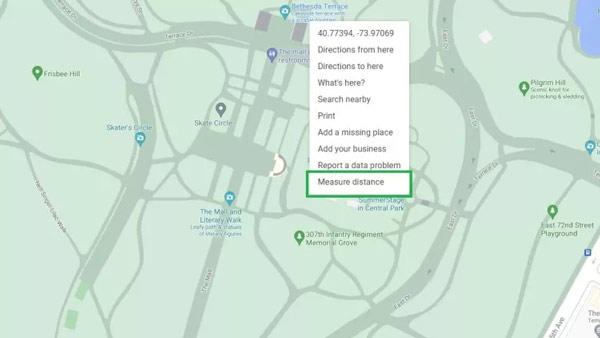
Paso 1 Visite el sitio de Google Maps en su navegador y presione el Destino icono para obtener su ubicación en el mapa. Asegúrese de permitir que Google Maps acceda a la ubicación en su PC.
Paso 2 Haga clic derecho en su ubicación y presione Medir la distancia en el menú contextual.
Paso 3 Haga clic en la ubicación de destino en el mapa, como su casa. Luego, Google Maps trazará una línea entre su ubicación y el destino. Luego verás la distancia en un cuadro en la parte inferior de la pantalla.
Cómo medir la distancia desde mi ubicación en la aplicación Google Maps
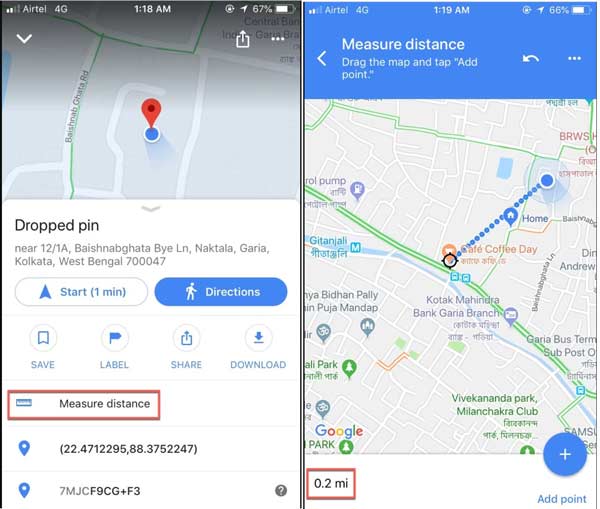
Paso 1 Para medir la distancia desde su ubicación hasta su casa, abra la aplicación Google Maps en su dispositivo móvil.
Paso 2 Marque su ubicación actual con un marcador rojo, toque el nombre del lugar en la parte inferior y elija Medir la distancia en la caja de herramientas.
Paso 3 Arrastre el mapa para que el círculo negro esté en la ubicación de su casa o destino. Luego podrás consultar la distancia en millas o kilómetros en la parte inferior.
Parte 3: Cómo medir la distancia desde casa hasta mi ubicación en Apple Maps
Apple Maps es la aplicación de navegación integrada desarrollada por Apple para dispositivos iOS y Mac. Por lo tanto, es la forma más sencilla de medir la distancia desde su ubicación hasta su casa u otro destino en su dispositivo Apple.
Cómo medir la distancia en Apple Maps para Mac
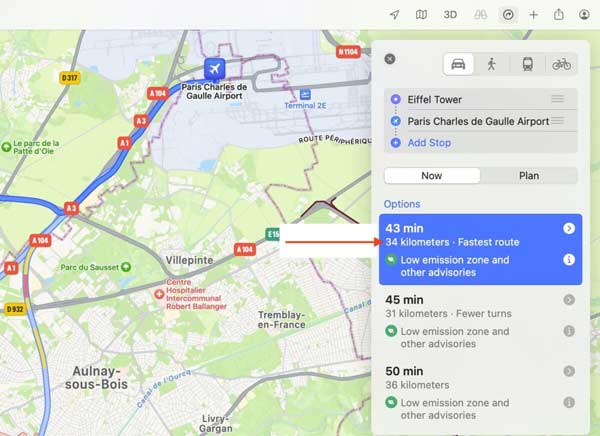
Paso 1 Abra la aplicación Mapas en la carpeta Aplicaciones.
Paso 2 Haga clic en la barra de búsqueda y elija Crear ruta. De forma predeterminada, su ubicación actual se establece como punto de partida.
Paso 3 Ingrese la dirección de destino y Apple Maps le indicará la distancia desde su ubicación hasta el punto de destino.
Note: Apple Maps le permite ingresar múltiples ubicaciones y medir las distancias entre estas ubicaciones. Todo lo que necesita hacer es ingresar las direcciones una por una en el Crear ruta panel.
Cómo medir la distancia en Apple Maps para iOS
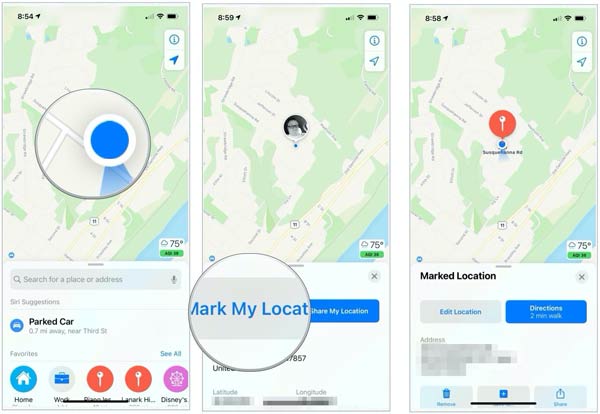
Paso 1 Ejecute la aplicación Mapas desde su pantalla de inicio y su ubicación debería marcarse en el mapa automáticamente. Si no, toca el Mi Ubicacion icono. Asegúrate de activar los servicios de ubicación en tu iPhone o iPad. Además, Apple Maps requiere una red Wi-Fi.
Paso 2 Toque en el Info icono sobre el Mi Ubicacion botón, y elija Marcar mi ubicación.
Paso 3 Pulse el botón DirecciónInstrucciones e ingrese la dirección del destino, como su casa, o toque el destino en el mapa. De forma predeterminada, su ubicación está configurada como punto de partida.
Paso 4 Ahora, la distancia desde su ubicación hasta el destino aparecerá en la DirecciónInstrucciones panel.
Note: Si configuró la dirección de su casa en la aplicación Mapas, toque Casa y configúrela como destino directamente.
Otras lecturas:Parte 4. Preguntas frecuentes sobre cómo medir la distancia
¿Puedo establecer mi ubicación en casa?
Sí, la mayoría de las aplicaciones de mapas le permiten configurar direcciones frecuentes, como Casa, Trabajo, Escuela y más. Puede configurar su ubicación como inicio en Google Maps, Apple Maps, Bing Maps y más. Luego, cuando necesite configurar su casa como destino, elija Casa directamente en la lista.
¿Puedo usar Apple Maps para medir distancias?
Sí, si tienes un dispositivo Apple. Apple Maps está preinstalado en computadoras iPhone, iPad y Mac. Le permite configurar las rutas y luego mide las distancias automáticamente. Ten en cuenta que Apple Maps te indica la distancia de la ruta entre ambos puntos, pero no la distancia en línea recta.
¿Apple Maps recopila el historial de ubicaciones?
Sí, Apple Maps recopila tu historial de ubicaciones. Utiliza información de fuentes colectivas para medir los retrasos en el tráfico, pero se trata de datos anónimos, que no están vinculados a usted específicamente. Apple afirma que no compartirá los datos con nadie. Si eso te preocupa, apágalo y deja de usar Apple Maps.
Conclusión
Ahora, deberías entender cómo medir el distancia desde su ubicación hasta su casa u otro destino en dispositivos Windows, Mac, iPhone, iPad y Android. Google Maps y Apple Maps te permiten hacer el trabajo fácilmente. Sin embargo, Apeaksoft iPhone Location Changer le permite medir la distancia sin filtrar su ubicación actual. ¿Más preguntas? Por favor deje un mensaje a continuación.



 iPhone Data Recovery
iPhone Data Recovery Recuperación del sistema de iOS
Recuperación del sistema de iOS Respaldo y restauración de datos de iOS
Respaldo y restauración de datos de iOS Grabadora de pantalla iOS
Grabadora de pantalla iOS MobieTrans
MobieTrans Transferencia de iPhone
Transferencia de iPhone borrador de iPhone
borrador de iPhone Transferencia de WhatsApp
Transferencia de WhatsApp Desbloqueador de iOS
Desbloqueador de iOS Convertidor HEIC gratuito
Convertidor HEIC gratuito Cambiador de ubicación de iPhone
Cambiador de ubicación de iPhone Recuperación de Android
Recuperación de Android Extracción de datos de Android rotos
Extracción de datos de Android rotos Respaldo y restauración de datos de Android
Respaldo y restauración de datos de Android Transferencia de teléfono
Transferencia de teléfono Recuperación de datos
Recuperación de datos Blu-ray
Blu-ray Mac Cleaner
Mac Cleaner DVD Creator
DVD Creator PDF Converter Ultimate
PDF Converter Ultimate Restablecer contraseña de Windows
Restablecer contraseña de Windows Espejo del teléfono
Espejo del teléfono Video Converter Ultimate
Video Converter Ultimate Editor de vídeo
Editor de vídeo Grabador de pantalla
Grabador de pantalla PPT to Video Converter
PPT to Video Converter slideshow Maker
slideshow Maker Video Converter gratuito
Video Converter gratuito Grabador de pantalla gratis
Grabador de pantalla gratis Convertidor HEIC gratuito
Convertidor HEIC gratuito Compresor de video gratis
Compresor de video gratis Compresor de PDF gratis
Compresor de PDF gratis Free Audio Converter
Free Audio Converter Grabador de audio gratuito
Grabador de audio gratuito Video Joiner gratuito
Video Joiner gratuito Compresor de imagen libre
Compresor de imagen libre Borrador de fondo gratis
Borrador de fondo gratis Mejorador de imagen gratuito
Mejorador de imagen gratuito Eliminador de marcas de agua gratis
Eliminador de marcas de agua gratis bloqueo de pantalla del iPhone
bloqueo de pantalla del iPhone Puzzle Game Cube
Puzzle Game Cube





